Win11错误0xc0000142怎么修复_Win10应用程序无法正常启动0xc0000142
- 时间:2022-09-08 14:40:16
- 浏览:
应用程序无法正常启动,并提示0xc0000142错误代码,这是有使用Win11系统用户遇到的应用启动问题,本篇文章是给大家带来的几个解决方法。
方法一:
方法一:
1、首先,点击底部任务栏上的【开始图标或搜索图标】;

2、然后使用Windows 搜索框,搜索并查找出【cmd】;
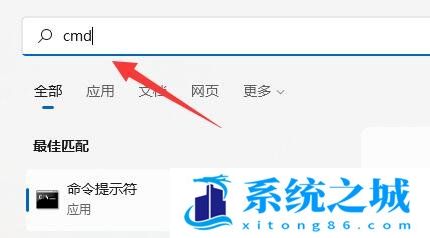
3、然后点击【以管理员身份运行】命令提示符应用;
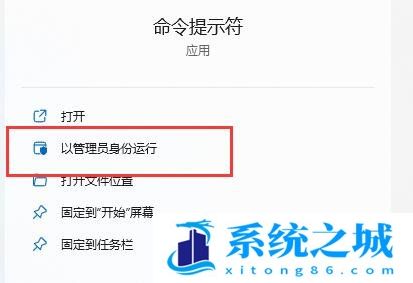
4、管理员: 命令提示符窗口,输入并按回车执行以下命令即可修复
for %1 in (%windir%system32*.dll) do regsvr32.exe /s %1
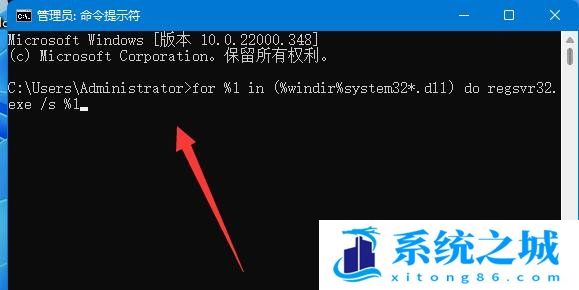
方法二:
1)sfc
命令提示符中,输入并按回车执行【sfc /scannow】 命令,该命令主要是用来修复系统文件的,不管是系统文件缺失,或损坏都可以修复
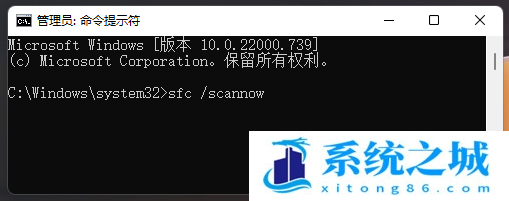
2)dism
命令提示符中,输入并按回车执行【DISM /Online /Cleanup-Image /CheckHealth】命令,该命令可以用来修复Windows系统镜像、安装程序、恢复程序和PE系统
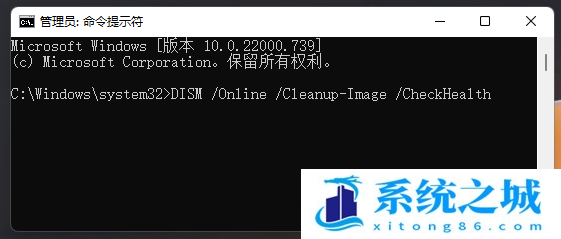
3)初始化
1、命令提示符中,输入并按回车执行【systemreset -cleanpc】命令,可以唤起系统重置;
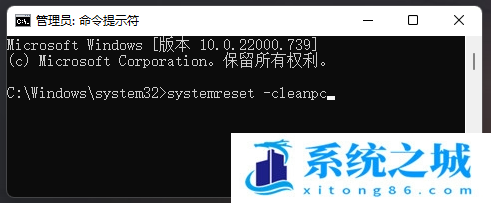
2、全新启动,这将删除所有应用和程序,但 Windows 标配的那些应用和程序除外。你的制造商安装的所有 Microsoft Store 应用也将保留。你的个人文件和一些 Windows 设置将保留;






